È possibile convertire singoli blocchi AutoCAD, blocchi multivista o parti multivista in dispositivi. Poiché i dispositivi sono oggetti basati su stili e tutti gli oggetti basati su stili sono definiti da stili, viene creato anche uno stile di dispositivo associato.
Per convertire un blocco o una parte in un dispositivo
- Selezionare il blocco AutoCAD, il blocco multivista o la parte multivista da convertire in dispositivo.
È possibile selezionare un blocco o una parte nel disegno corrente o in uno dei relativi disegni di riferimento (Xrif).
- Fare clic su

 .
.
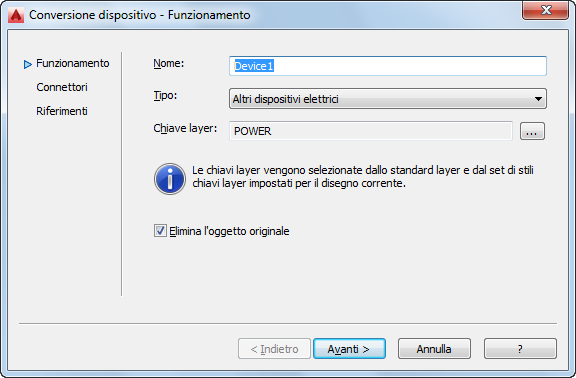
- In Conversione dispositivo - Funzionamento, in Nome, immettere un nome univoco per il dispositivo e in Tipo selezionare il tipo di dispositivo da creare. Suggerimento: La proprietà Tipo del dispositivo può essere utile per modificare più oggetti dello stesso tipo. È possibile selezionare rapidamente tutti gli oggetti del disegno, quindi utilizzare un comando di modifica, ad esempio LIGHTINGMODIFY, per modificare solo gli oggetti di un tipo specifico.
- Per Chiave layer fare clic su
 per aprire la finestra di dialogo Seleziona chiave layer, selezionare la chiave layer da associare al dispositivo, quindi fare clic su OK.
per aprire la finestra di dialogo Seleziona chiave layer, selezionare la chiave layer da associare al dispositivo, quindi fare clic su OK. L'elenco di chiavi layer che è possibile selezionare varia in base allo standard layer e allo stile di chiavi layer specificati per il disegno corrente.
Nota: Poiché è in corso la creazione di un dispositivo e di uno stile di dispositivo associato tramite questa procedura, la chiave layer determina non solo la chiave layer per il singolo dispositivo, bensì anche la chiave layer definita nello stile di dispositivo. - Fare clic su Elimina l'oggetto originale per sostituire l'oggetto precedente con quello appena sostituito.
- Fare clic su Avanti.
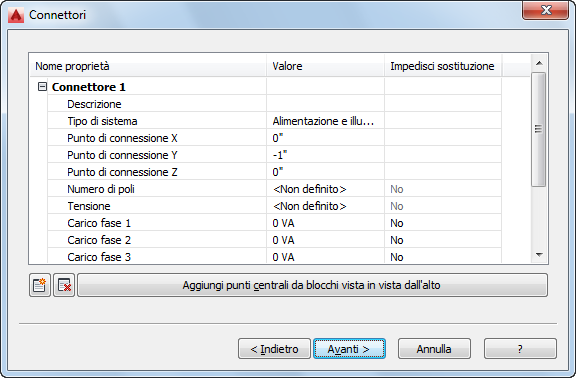
- Specificare i valori per i connettori elettrici del dispositivo:
Per... Procedere nel modo seguente... Immettere una descrizione per il connettore Immettere il testo desiderato nella colonna Valore per Descrizione. Utilizzare una frase descrittiva che identifichi ciò che il connettore rappresenta, ad esempio Alimentazione standard. Specificare un tipo di circuito per il connettore Selezionare un tipo di sistema in Tipo di sistema. Nota: Se si seleziona Alimentazione e illuminazione, è possibile configurare proprietà del connettore aggiuntive quali la tensione e il carico.Centrare il connettore sul dispositivo Fare clic su Aggiungi punti centrali da blocchi vista in vista dall'alto. Specificare i valori X, Y e Z per il connettore Immettere i valori desiderati per X punto di connessione, Y punto di connessione e Z punto di connessione. Aggiungere un connettore Fare clic su  .
. Rimuovere un connettore Selezionare il connettore, quindi fare clic su  .
. - Se non vengono rilevati ulteriori blocchi o parti aggiuntivi appartenenti allo stesso tipo di quelli in corso di conversione, è possibile fare clic su Fine per convertire l'oggetto. In caso contrario, fare clic su Avanti.
- Se si desidera convertire i blocchi o le parti aggiuntivi in dispositivi che abbiano le stesse proprietà, selezionare Converti tutti i riferimenti aggiuntivi nel blocco selezionato nel disegno, quindi fare clic su Fine.
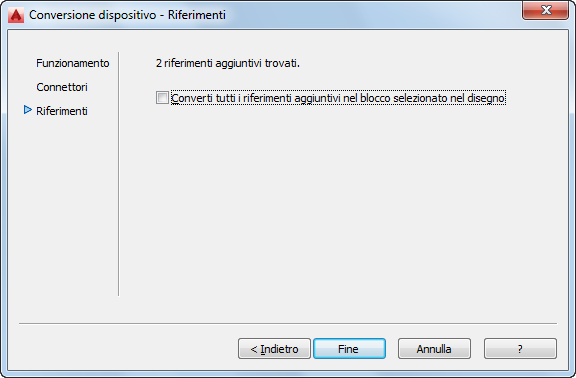
Se si utilizzano le impostazioni specificate nonché il blocco AutoCAD o il blocco vista correntemente assegnati al blocco o alla parte multivista, vengono creati uno stile di dispositivo e un nuovo dispositivo. Tuttavia lo stile di dispositivo contiene impostazioni aggiuntive che è possibile configurare. Ad esempio, è possibile selezionare un metodo di posizionamento del filo diverso da quello di default; è inoltre possibile modificare le definizioni vista di default.
Suggerimento: Dopo aver configurato il dispositivo e lo stile di dispositivo con le impostazioni appropriate, è possibile creare uno strumento dal dispositivo trascinando quest'ultimo in una tavolozza degli strumenti.